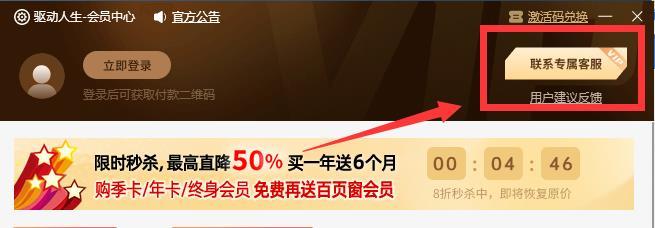如果你的电脑是Win7系统,且在用电脑连打印机时,得到提示【未能成功安装设备驱动程序】怎么办?可能是驱动程序文件出现了损坏,这时候可以通过重新安装或升级驱动程序来解决。

今天驱动人生就来跟大家分享2个解决【未能成功安装设备驱动程序】的方法。
方法一:通过设备管理器安装驱动
第一步:打开【控制面板】,进入设备管理器。
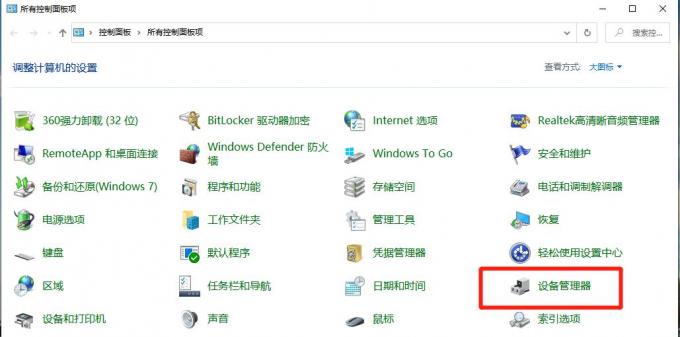
第二步: 找到连接到你电脑的设备名称,一般可能在【其他设备】中呈现,此时选中那个设备右键打开选项,选择【更新驱动程序】。
第三步:选择【浏览我的计算机以查找驱动程序软件】。
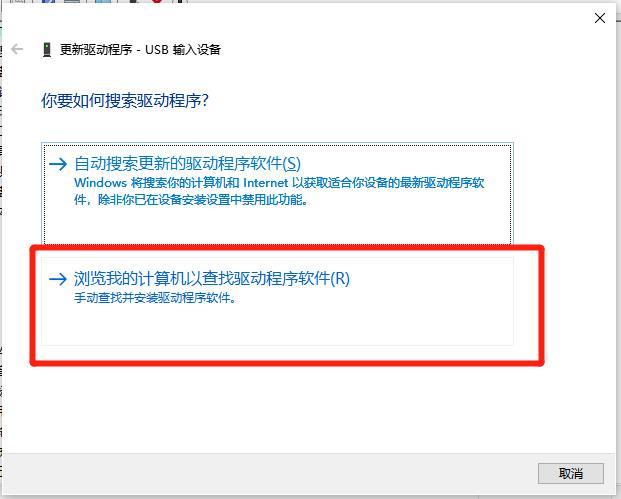
第四步:选择连接你电脑的设备的驱动程序所在位置,点击【下一步】,等待安装完成即可。
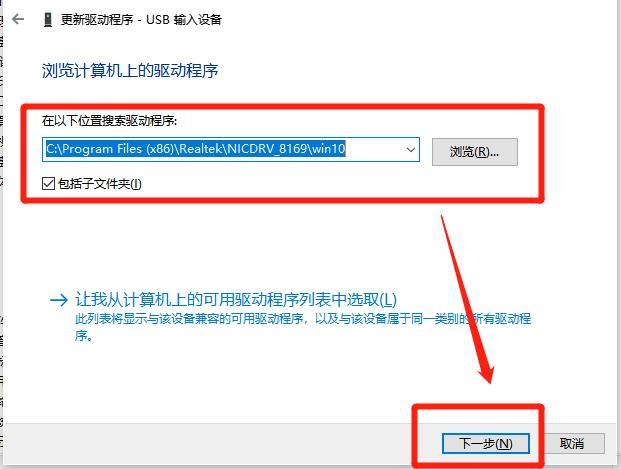
方法二:通过驱动人生安装驱动
这种方法更为直接简单,显卡、声卡、网卡、主板驱动都可以通过驱动人生下载。
第一步:在正规官方渠道下载【驱动人生8】。

第二步:打开【驱动人生8】,点击【驱动管理】-【立即扫描】,驱动人生将自动扫描出你电脑上所有的驱动程序。
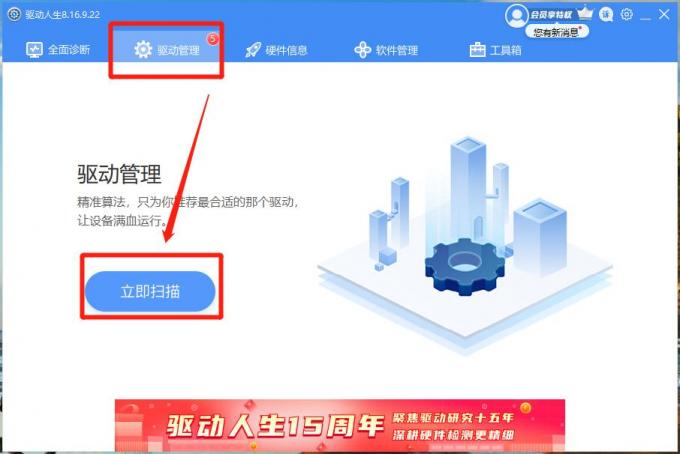
第三步:待扫描完成后,点击【一键修复】或单独点击【升级修复】,即可重新安装或升级驱动程序。
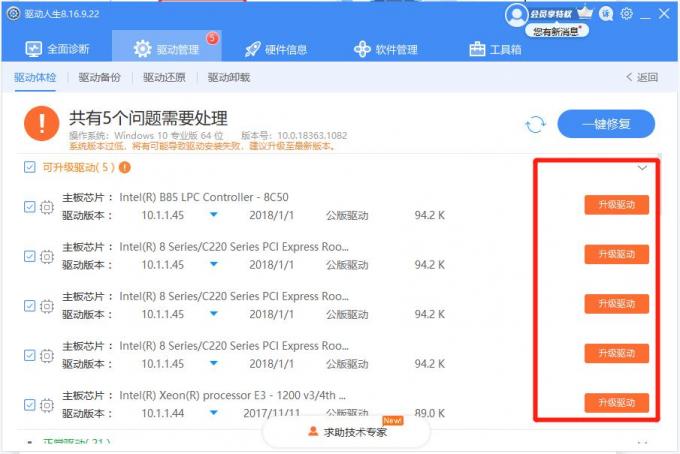
如果你的外接设备是计较小众的品牌,也可以前往【会员中心】-【联系专属客服】协助你手动安装驱动哦!更多驱动相关问题,敬请关注驱动人生!